
WEUROSAL

 NOTAS NOTASAntes de ler esta secção, certifique-se de que foram cumpridos todos os passos indicados  aqui,
no que se refere à criação das novas empresas e à importação/criação de
novo plano de contas SNC (3 passos iniciais descritos no documento do
WEuroPoc). aqui,
no que se refere à criação das novas empresas e à importação/criação de
novo plano de contas SNC (3 passos iniciais descritos no documento do
WEuroPoc).As opções descritas neste documento encontram-se disponíveis a partir da versão 3.0.0.825. Para mais informações sobre como actualizar, consulte Não é nossa pretensão com este texto de apoio documentar com precisão como são efectuados os processamentos a nível contabilístico nesta aplicação. Como tal, os exemplos poderão conter erros de classificação, pelos quais não poderemos ser responsabilizados. |


Conversão dos parâmetros de integração na contabilidade para o SNC – esta opção permite a redefinição das contas já existentes nos parâmetros de integração, facilitando o seu preenchimento para as novas contas:
Nesta
opção é possível configurar parâmetros
válidos para todos os empregados, só parâmetros que se apliquem a um
único
funcionário ou parâmetros definidos por divisões. Após
seleccionar os filtros que pretende
(Quadro, Estabelecimento, Departamento, Secção e Empregado), clicar no
botão
dos tipos de parâmetro que se pretende alterar – Dependentes,
Independentes ou Folhas de Pagamento (Função Pública). Ao seleccionar-se uma das opções (Alterar
Dependentes, Independentes ou Folhas de Pagamento), a janela
muda de separador conforme se
demonstra na imagem seguinte: A informação surge dividida consoante o seu
enquadramento:
Para trabalhadores
dependentes, a divisão será efectuada por Remunerações, Descontos e
Valores
Líquidos. Para trabalhadores
independentes, a divisão será efectuada por Valor, IRS, IRC, IVA,
Líquido,
Bolsa, Transportes, Alimentação, Alojamento, Outros e Estágio. Para Folhas
de Pagamento (Função Pública) a divisão é efectuada por Valores
Ilíquidos,
Descontos Empregado, Descontos Instituição e Diversos.WEuroSal 2000
└ Utilitários
└ Conversão POC SNC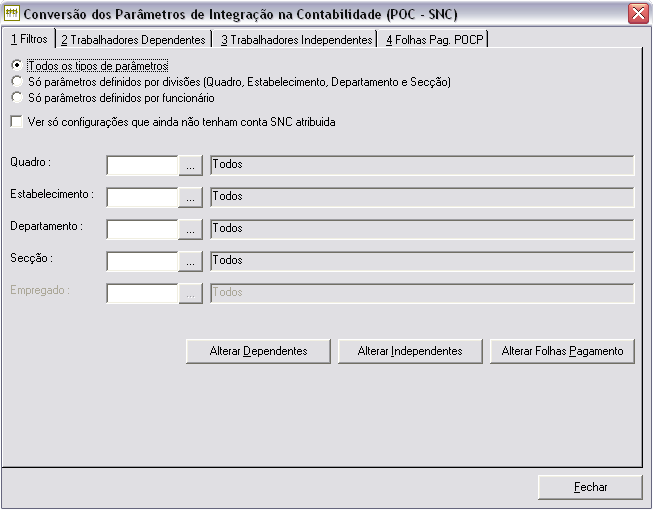
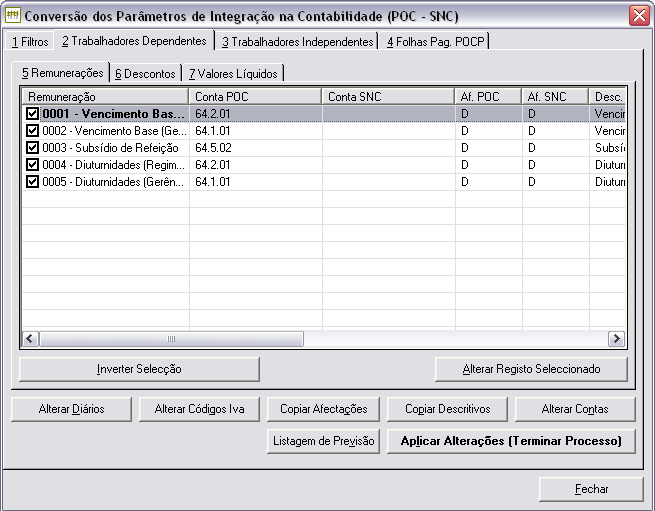
De seguida encontram-se discriminadas as diversas funcionalidades apresentadas nesta opção:

Seleccionando a opção Só Registos Marcados (Todos os Separadores), a alteração será efectuada para os itens seleccionados em todos os separadores cujo diário POC seja, neste caso, o diário 00000.
Seleccionando a opção Todos os Registos (Separador Actual), a alteração será efectuada para os todos os itens (independentemente de estarem assinalados ou não) no separador actual cujo diário POC seja, neste caso, o diário 00000.
Seleccionando a opção Todos os Registos (Todos os Separadores), a alteração será efectuada para os todos os itens (independentemente de estarem assinalados ou não) em todos os separadores cujo diário POC seja, neste caso, o diário 00000.
O Campo do Diário POC indica a condição de procura (serão alterados os registos respeitando as condições anteriores cujo diário seja 00000).
O campo do Diário SNC indica o diário a alterar. No exemplo exibido, o diário será alterado de 00000 para 00736 em todos os registos que estão seleccionados para o separador actual.
 NOTA
NOTA
Por
defeito, ao clicar na opção
Diários o campo do Diário SNC será preenchido com o mesmo conteúdo do Diário POC,
desde que o mesmo ainda não tenha sido definido.
Alteração de Códigos de IVA:
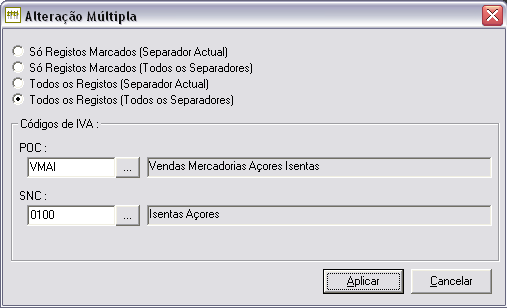
Seleccionando a opção Só Registos Marcados (Separador Actual), a alteração será efectuada para os itens seleccionados no separador actual, cujo Código de IVA POC seja, neste caso, VMAI.
Seleccionando a opção Só Registos Marcados (Todos os Separadores), a alteração será efectuada para os itens seleccionados em todos os separadores, cujo Código de IVA POC seja, neste caso, VMAI.
Seleccionando a opção Todos os Registos (Separador Actual), a alteração será efectuada para os todos os itens (independentemente de estarem assinalados ou não) no separador actual, cujo Código de IVA POC seja, neste caso, VMAI.
Seleccionando a opção Todos os Registos (Todos os Separadores), a alteração será efectuada para os todos os itens (independentemente de estarem assinalados ou não) em todos os separadores cujo Código de IVA POC seja, neste caso, VMAI.
O campo referente ao Código de IVA POC indica a condição de procura (serão alterados os registos respeitando as condições anteriores cujo código de IVA seja VMAI).
O campo referente ao Código de IVA SNC indica o código a alterar. No exemplo exibido, o código de IVA será alterado de VMAI para 0100 em todos os registos que estão seleccionados no separador actual.
 NOTA
NOTA
Por
defeito, ao clicar na opção Códigos de IVA, o campo do Código de IVA SNC será preenchido com o mesmo conteúdo
do Código de IVA POC, desde que o mesmo ainda não tenha sido definido e que exista correspondência na base de dados SNC.
Cópia de Afectações ou de Descritivos:

Esta opção dispõe das seguintes opções:
Seleccionando a opção Só Reg. Marcados (Sep. Actual) serão copiados os descritivos / afectações em todos os itens seleccionados no separador actual.
Seleccionando a opção Só Reg. Marcados (Todos Sep.) serão copiados os descritivos / afectações em todos os itens seleccionados para todos os separadores.
Seleccionando a opção Todos Regs. (Sep. Actual) serão copiados os descritivos / afectações em todos os itens seleccionados para o separador actual.
Seleccionando a opção Todos Regs. (Todos Sep.) serão copiados os descritivos / afectações em todos os itens seleccionados para todos os separadores.
Alteração de Contas:

Seleccionando a opção Só Registos Marcados (Separador Actual), a alteração será efectuada para os itens seleccionados no separador actual, cuja Conta POC seja, neste caso, a 64.
Seleccionando a opção Só Registos Marcados (Todos os Separadores), a alteração será efectuada para os itens seleccionados em todos os separadores cuja Conta POC seja, neste caso, a 64.
Seleccionando a opção Todos os Registos (Separador Actual), a alteração será efectuada para os todos os itens (independentemente de estarem assinalados ou não) no separador actual cuja Conta POC seja, neste caso, 64.
Seleccionando a opção Todos os Registos (Todos os Separadores), a alteração será efectuada para os todos os itens (independentemente de estarem assinalados ou não) em todos os separadores cuja Conta POC seja, neste caso, a 64.
A opção Correspondência Directa permite indicar que a conta de movimento x passa a ser a conta de movimento y.
A opção Alteração por Radical permite efectuar alterações de radical entre contas. No exemplo acima indicado, as Contas 64x passarão a 63x desde que o resultado da substituição exista na base de dados de destino.
O campo referente à Conta do
POC indica a condição de procura (serão alterados os
registos respeitando as condições anteriores cuja conta seja a 64).
O campo Conta do SNC indica a conta a alterar. No exemplo exibido, a conta será alterada de 64x para 63x em todos os registos que estão seleccionados para o separador actual.
Alteração Individual de Parâmetros:
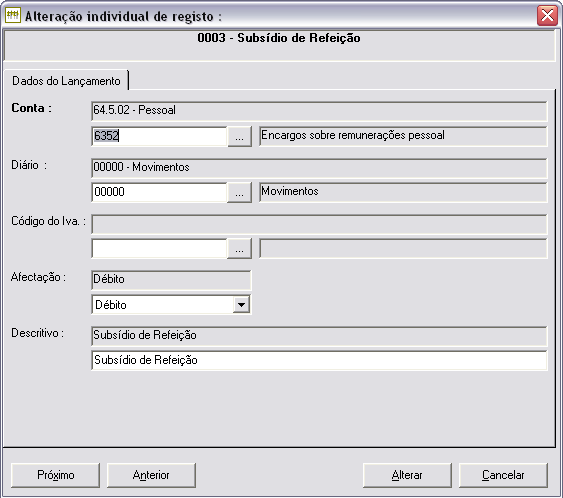
É possível, em cada um dos campos, indicar os dados para o SNC e estabelecer as correspondências entre itens. Neste exemplo, a conta 64.5.02 passa a 6352, o diário, a afectação e o descritivo mantêm-se.
Clicando
nos botões Próximo e Anterior é
possível alterar todos os registos de forma sequencial
Listagem de Previsão: permite saber quais os parâmetros que estão definidos. É possível escolher a impressão de tudo o que irá ser convertido ou de cada uma das opções:

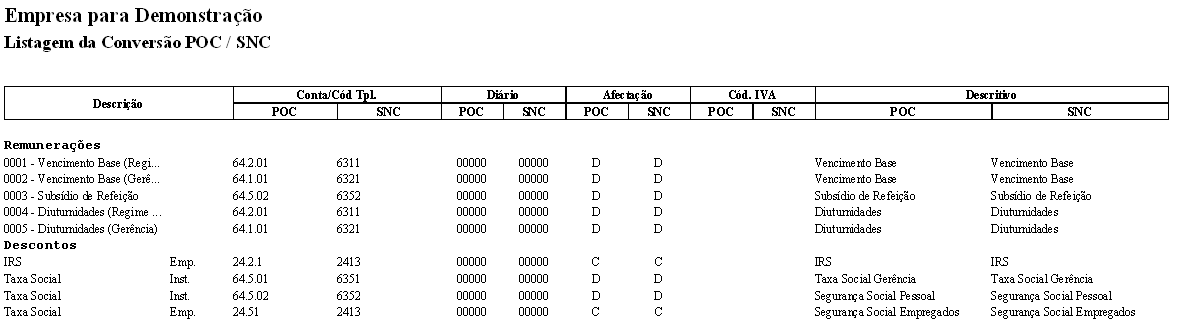
Após esta consulta, ou em qualquer momento, pode-se clicar no botão Aplicar Alterações de forma a que as definições sejam efectivamente guardadas na base de dados:

Esta mensagem indica que as alterações foram guardadas, permitindo efectuar futuras conferências. A qualquer momento é possível voltar a esta opção para efectuar qualquer correcção entendida por necessária.
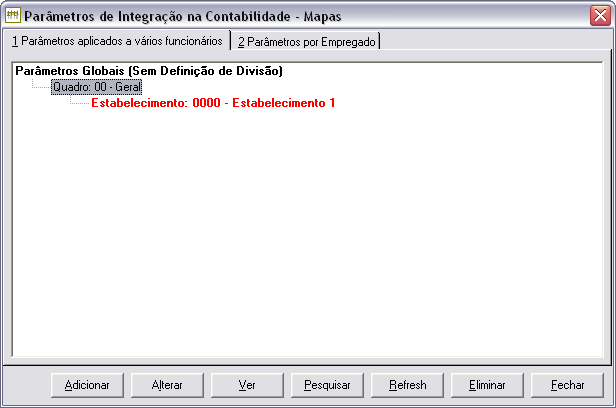
A vermelho são indicados os grupos de definições que ainda têm parâmetros de integração no SNC por definir.
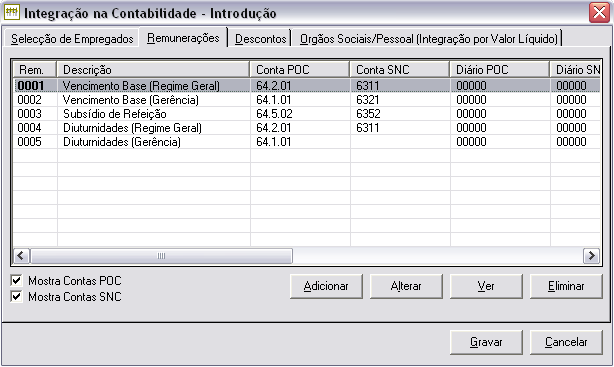
É possível esconder nas grelhas as configurações que não interessam (POC / SNC).
Esta definição fica guardada por posto de trabalho.

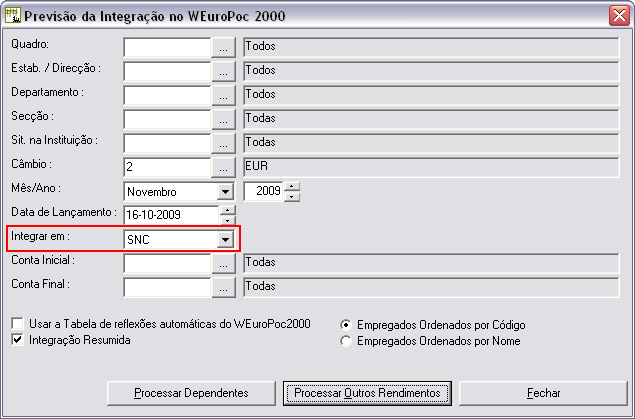
Surge no filtro a hipótese de indicar se pretende a integração na empresa POC ou SNC (assinalado a vermelho).
| © 2009 ELSIF -
Informática e Serviços, Lda |
Actualizado
em: 21.10.2009
|